Cómo sincronizar contactos de iCloud con Google
La tecnología ha hecho todo lo conveniente y al alcance de la humanidad. Los smartphones son un tal mayor invento que han cambiado nuestras vidas. El teléfono inteligente es muy práctico, portátil y fácil de usar en cualquier lugar y en todas partes. Cuando se trata de sincronizar los datos del iPhone que incluyen su notas, contactos, mensajes y todo lo demás, sincronización no es más como sincronización tradicional donde tienes que pasar mucho tiempo, ahora es muy fácil utilizar iCloud, iTunes, software de terceros brillante como Wondershare MobileTrans. Echemos un vistazo a la imagen completa del uso de iCloud y Wondershare MobileTrans para sincronizar tus contactos de iPhone. Cargar contactos en iCloud es simple y sin complicaciones, vamos a entender el proceso paso a paso de cómo sincronizar contactos de iCloud con Google manualmente.
Parte 1. Sincronizar contactos de iCloud con Google manualmente
Paso 1:
En primer lugar, visite las www.icloud.com para acceder y descargar tus contactos de iCloud. Para acceder a tu cuenta de iCloud, usted necesita utilizar tu ID de Apple y contraseña única. Una vez que haya iniciado sesión en tu cuenta de Apple, haga clic en "Contactos" y, a continuación, inicie sesión en Google Contacts e importar los contactos de iCloud.
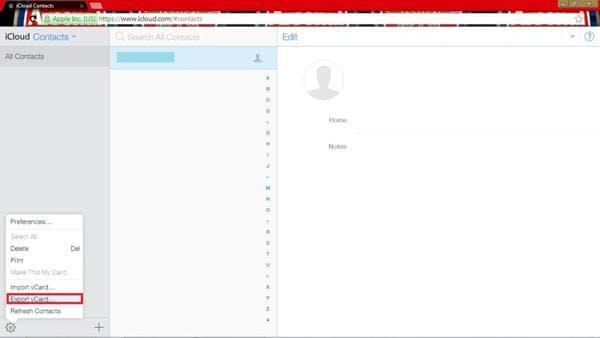
Paso 2.
Una vez que haya importado los contactos de iCloud, es hora de exportarlos. Para ello, haga clic en el icono de "Configuración" situado en la parte inferior izquierda de la pantalla principal. Después de hacer clic en "ajustes,"haga clic en "Exportar VCard" como se muestra en la imagen. Seguimiento del destino donde guardar los archivos.
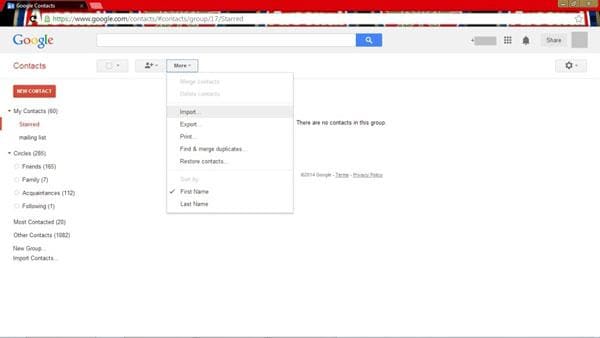
Paso 3: Importar contactos a Google de iCloud
Ahora, usted necesita ir a la página de contactos de google. Para visitar clic aquí www.google.com/contacts. En la página, inicie sesión con Google ID. Una vez entras en tu cuenta, haz clic en "más" y luego haga clic en la opción "Importar" que aparece en la pantalla. Han descargado archivo VCard en el ultimo paso. Seleccione el archivo de VCard en tu PC.
Asegúrese de que su cuenta de Google permite sincronizar los contactos en el dispositivo Android.
Parte 2 sincronizar contactos de iCloud con Wondershare MobileTrans
¿Cansado de utilizar sincronización manual y buscando una manera de sincronizar tus contactos sin problemas? Wondershare MobileTrans es una opción ideal para usted. Trabaja con velocidad brillante y facilita la transferencia de datos desde tu iPhone con tus cuentas de Android y sincronizar sus datos con Google.

Wondershare MobileTrans también le permite sincronizar mensajes, registros de llamadas, fotos, aplicaciones, música, calendarios y más. Algunas de sus otras características avanzadas incluyen:
• Recupera la copia de seguridad del teléfono.
• Recupera datos de cualquier copia de seguridad de iCloud.
• Permite copia de seguridad de tus datos y restaurar a otro dispositivo siempre que quiera.
• Mantiene los datos seguro y seguro en su teléfono.
• Soporta más de 300 teléfonos y redes.
Paso 1. Conectar el teléfono y entrar en la cuenta de iCloud
En primer lugar, elegir el icono de iCloud en la pantalla de inicio de Wondershare mobileTrans. Luego conectar tu teléfono Android a la computadora. Una vez que los dispositivos han sido detectados por el programa, echa un vistazo en la pantalla del PC. Ingresar a tu cuenta de iCloud y entrar en él.

Paso 2. Transferir contactos de iCloud para Android:
Ahora seleccione el archivo de respaldo que contiene los contactos que desea sincronizar con Google y descargar aquí. Continuación, seleccione "Contactos" y pulse el botón "Iniciar copia" en la pantalla principal.
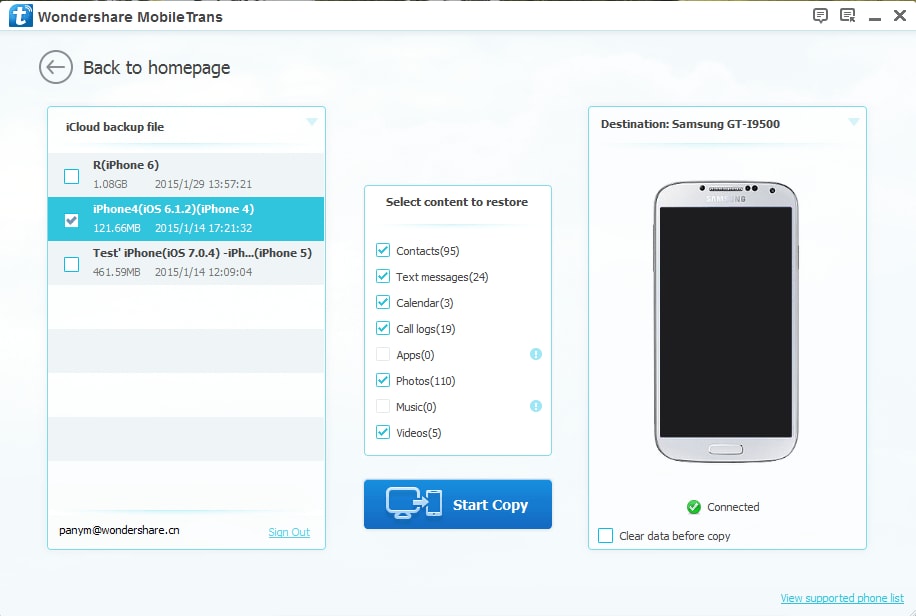
Paso 3. Cómo sincronizar tu dispositivo Android con Google
Para sincronizar tu dispositivo Android con Google, pulse en el icono de configuración en la pantalla y al entrar en menú, puntee en la ficha cuentas para entrar en las cuentas. Ahora, pulse en el icono de Google. Conduce a tu cuenta de Google. Seleccione los elementos que desea sincronizar con tu cuenta de Google. Sincronizar todo bt golpeando simplemente en el botón "Sync All". Para sincronizar elementos específicos, ingrese el siguiente menú y seleccione. Hay opción de sincronizar contactos, marque la casilla junto a la pestaña de sincronización de contactos y toque en sincronizar ahora para sincronizar sus contactos.
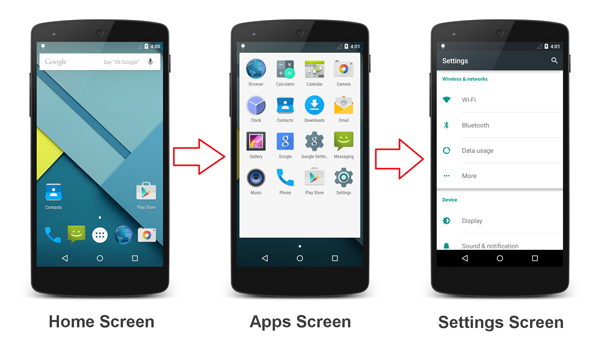
Sincronizar tus contactos con cuenta de iCloud es altamente beneficioso porque acceder a tus contactos fácilmente en cualquier computadora de escritorio simplemente inicie una sesión en tu cuenta de iCloud. Se van los días, cuando debían mantener un cuaderno con usted mismo todo el tiempo. No te pierdas ningún detalle de minutos ya tienes tu iPhone al lado que te facilitar cada vez que necesite. Con este artículo, ya sabes cómo puedes sincronizar tus contactos de iPhone con iCloud y con Wondershare MobileTrans para Mac. Disfrutar de la experiencia con Wondershare MobileTrans donde se guarda gran parte de su tiempo y no terminar perdiendo alguno de sus datos.
